目的別スライドショーを作成するには
スライドショーを設定する、実行する
最終更新日時:2023/04/03 17:17:50
プレゼンテーションを短くすませる場合や、見る人に合わせて調整する場合に選択したスライドのみを表示したいときは、目的別スライドショーを利用するとOKです。[スライドショー]タブを開き、[目的別スライドショー]をクリックして[目的別スライドショー]をクリックし、目的別スライドショーの名前を入力して、[目的別スライドショーの定義]ダイアログボックスでスライドの順序などを調整します。
目的別スライドショーを作成する
- 対象となるプレゼンテーションを開きます。
- [スライドショー]タブを開き、[目的別スライドショー]をクリックして[目的別スライドショー]をクリックします。
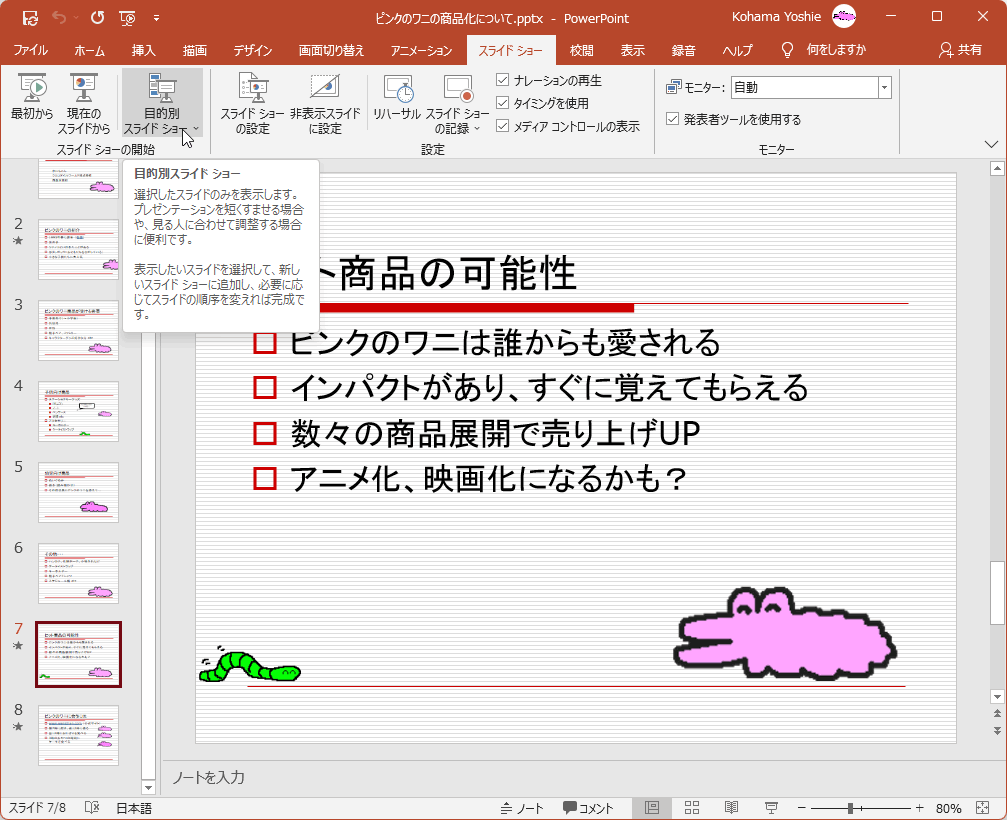

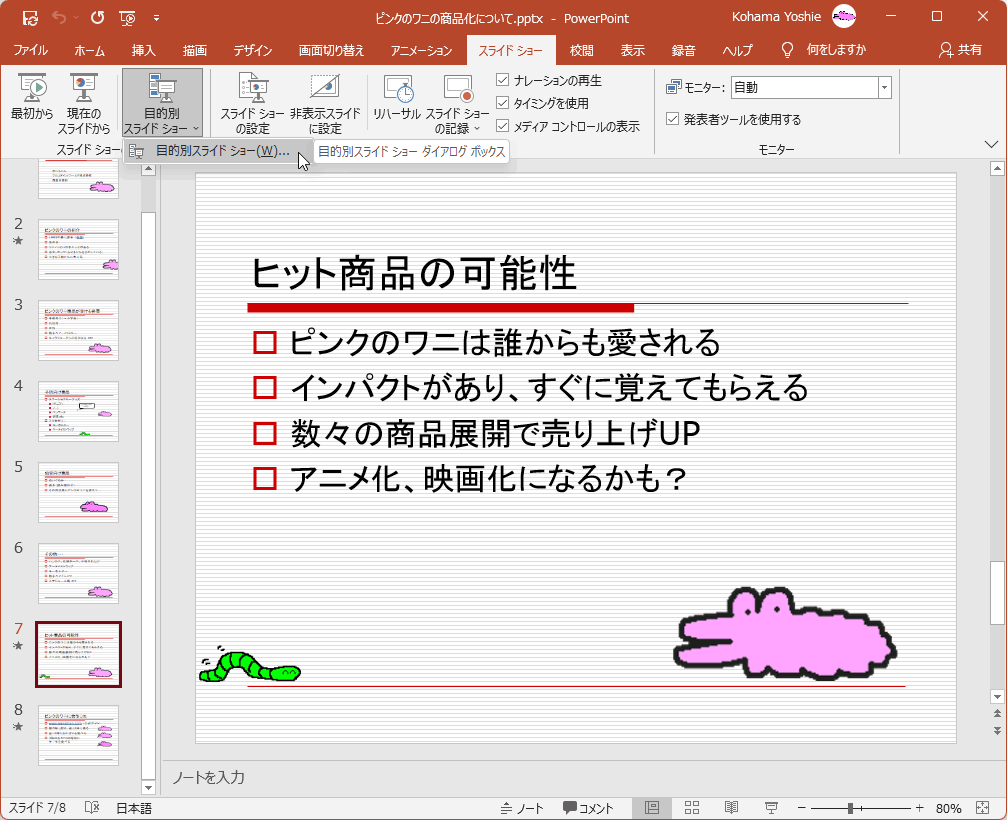
- [目的別スライドショー]ダイアログボックスの[新規作成]ボタンをクリックします。
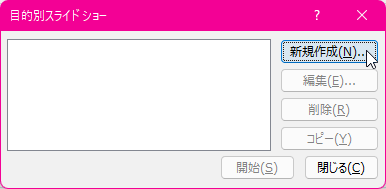
- [目的別スライドショーの定義]ダイアログボックスの[スライドショーの名前]には任意の名前を指定します。
- [スライドショーで表示するスライドを選択します。なお、右側の上下矢印ボタンで順序を変更することもできます。
- 設定が終わったら[OK]ボタンをクリックします。
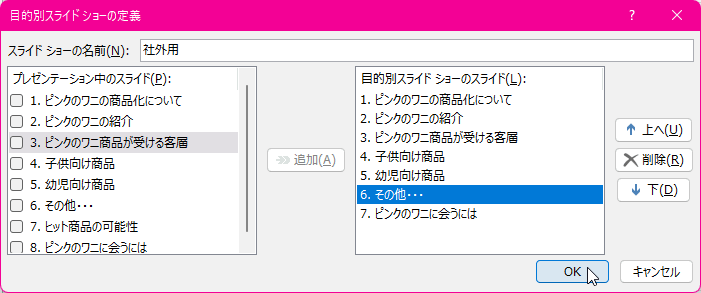
- 目的別スライドショーを作成できたら[閉じる]ボタンをクリックします。
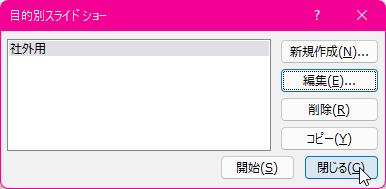
スポンサーリンク
INDEX
コメント
※技術的な質問は、Microsoftコミュニティで聞いてください!

